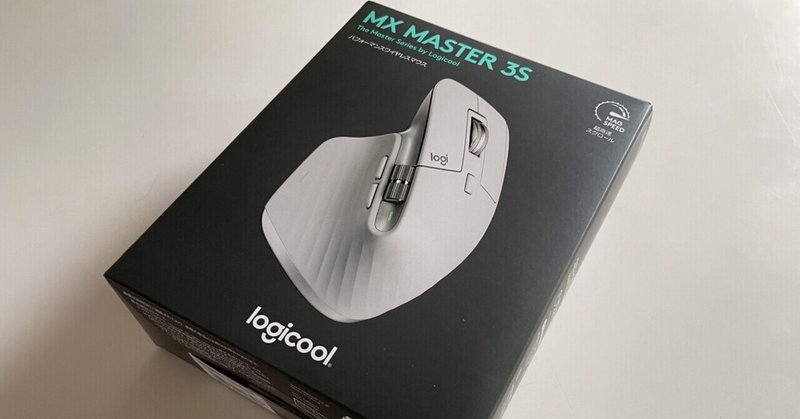
そこそこまあまあな(byコナミ先輩)お値段のマウス、ロジクール「MX MASTER 3S」
マウスで薬指が痛くなる
これまでわぽさんが使ってきたキーボード&マウスはロジクールのMK545 ADVANCED 。テンキーとパームレスト付き、Unifying™ レシーバーでの接続、マウスもついて購入時7,000円台であったと記憶しています。その値段でも結構迷っての購入だったのですけど、気に入って使用していました。
ある日、ひとは君のラズパイ用に使っていたキーボードの立ち上げ用の爪が折れました。そして、有線のマウスは常々ケーブルが邪魔だと言われておりました。
仕方がないので、わぽのワイヤレスマウスキーボードセットを譲ることにしました。
で、その代替品をどうしかというと、Windowsのノートパソコンに接続しての利用ながら、オットー君が使っていたけどお役御免になったMac用のキーボードと、手っ取り早く近くにあったRaspberry Pi 400のマウス。色々間違えていますね。
無意識にマウスを移動するときに宙に浮かせていた。移動する際に手がすべり、必要以上に手や腕に力も入っていた。マウスの形状から、指を伸ばした感じになる点も負荷高かった。
短時間の作業だしOKかと思い込みたかったのですが、ラズパイのマウスは、illustratorの作業には不向きと分かりました。当然ながら指に痛みが……
見かねたオットー君が、日常生活に支障がでるので、ちゃんとした? マウスとキーボードを購入するように要求してきました。「う~ん、まあ、はぁ。」と、適当にごまかしていたら、自身はトラックボール派だから、マウスは詳しくない、のスタンスながら、目を輝かせて「これすごそうだよ。」と新製品を紹介してきます。
わぽさんにとって、これまで使用してきたのマウスの金額と比較してあり得ないお値段(今まで使用してきたマウスの値段全部合わせたより高い)と感じたのですが、過去にマウスが「壊れて」買い替えとなったことはないので、きっと一度買ったらかなりの長期間使用することになるであろう、と考え、思い切ってポチりましたよ。正確に言えば、「黒白どっちがいい?」って聞かれて「白かなぁ。」って言ったら決まってた。(実物を触らずに買うなんて!? 大丈夫なの)
気になる実売価格
Amazon.co.jpでは、¥13,600(ポイント1%、136pt)≒13,464円相当。
ヨドバシ・ドット・コムでは、¥14,960(10%還元、1,496ポイント)≒13,464。(2022年6月某日調べ)
っていう感じで、見かけ上Amazon.co.jp安いじゃん、と思いそうですが、頻繁にヨドバシドットコムを利用している人ならば、獲得したポイントもすぐ使う機会があるので、値段の差はそこまでないのかなぁ、初めにかかる金額は変わりますが、です。
今回の内容とは直接関係ないですが、Ankerの製品をAmazon.co.jpで調べると、ヨドバシ・ドット・コムでも価格が同じで「おーっ! ポイント付く分ヨドバシがお得?」と思うけど、よくよく詳細をチェックすると、ポイントが1%還元だったりします。それでも、同じ支払金額ならば、ポイント分お得なことには変わりないですけど。
ヨドバシ・ドット・コム、少し前までは、勝手にポイント還元率が一律10%かと思い込んでいましたが、勝手な思い込みもいいところで、1%、3%、5%還元など色々です。中には、15%、20%還元という、あれ? お得なものはもっと目立たせてもよいのでは? な商品もあります。
さて、注文時に「どうしようか(他にオットー君の提案に対抗できるマウスはないもんか?)」と悩んだわりには、注文したことをすっかり忘れたころにやってきました。

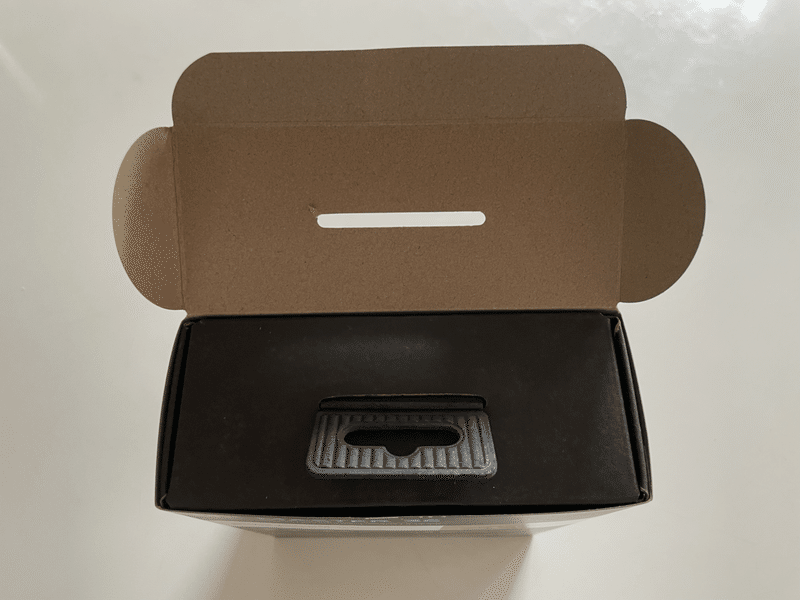

マウスの周りも紙製

左右ボタン部分はもう少しすべすべした素材(ツルツルではなく、わずかな皮膚の引っかかり感あり)


簡単にはがせ、マウス本体に糊残りなし
でも、はがした説明書を適当に置いたらパッケージの紙にくっついてはがれなくなった(シクシク)



昔、手の指が観音さまみたいにな形と(たぶん)ほめられたことがあります
木彫みたいに、ぷくぷくしているという意味らしい
小指が短いので、手のデッサンするとデッサンが狂ったように見えて減点されるのが悩みでした

リストレスト付きのマウスパッドはあった方がよいか、ない方がよいかは検証中
高さが出てしまうのでない方かこのマウスの形状にはあっている気もします
で、どうなのこの子(マウス)の実力は?
わぽさんのPCは年代物なので、Bluetoothで接続できませんでした。でも、大丈夫。Logi Bolt USBレシーバー付属です。↓これです。

左下にバッテリー残量が表示されて、何気に便利
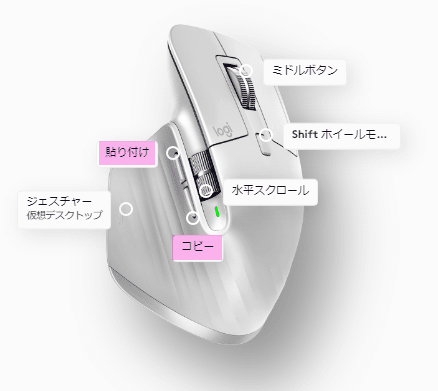
「貼り付け」と「コピー」を割り当てました
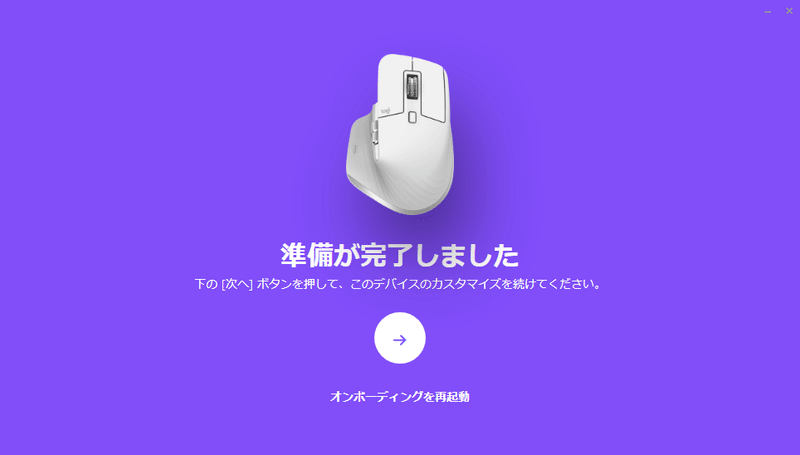
マウスの設定はアプリケーションごとに異なるボタン割り当てをすることも可能です。
クリック音は本当に静か! これは、実感しました。
サムコントロールは現時点では、うまくボタンが押せずあまり役立てられていません。出っ張りがあるので、ボタンの位置は目視しなくてもわかります。手のサイズの問題かもしれません。もう少し手が大きい人向けのボタンの位置の様にも感じます。
サムホイールも非常に静かに動作します。このボタンはどのように使うのが有効かまだまだ未知数です。
「ミドルクリック」も何を割り当てたらいいかなぁ、キーボードショートカットとか?
MagSpeed電磁気スクロールは、わぽさんの現状の作業内容とはあまり関係ないなぁ。
でも、「ラチェットモード(って一般用語??今回初めて知りました)」のゴリゴリ感はとても好みです。このマウスの一番の気に入りポイントかもしれません。中央のステンレスっぽいスクロールホイールをくるくるした時に、かくかくと歯車をまわしている感触があります。ひとかくっとごとの、スクロール移動の距離が違和感の無い長さなのがよいです。
スクロール手前のボタン(ホイールモードシフト)で、強制的に、「フリースピンモード」「ラチェットモード」の切り替えができます。また、「ラチェットモード」で連続スクロールをすると、自動的に「フリースピンモード」へ変更されます。
マウスボタンのカスタマイズをしてみたのですが、実は今回がほぼ初めてでございまして、色々できるんだなぁ、とよく見たら、ひとは君に譲ったマウスもサイドボタンは付いていて、カスタマイズ機能があったらしい(汗)
これまでのわぽさんは、マウスで何かするというより、キーボードのショートカットキー派? というか、初めてのパソコンがMacだったためか、マウスボタン1個での作業が三つ子の魂百まで的に身についてしまっており、マウスボタンに仕事をまかせる習慣が全くなかったです。というか、これまでだって7ボタンだったのに、90%使ってたのは左ボタン。
今回オットー君が購入する前からカスタマイズカスタマイズうるさいので、まずはお試しにとサイドボタンに「コピー」「貼り付け(ペースト)」を設定してみたのですが、これまでの自分に謝りたいくらい、キーボードショートカットで同じことするより、作業スピードがあがりました。特に「貼り付け」が、これまでは、該当箇所をマウス左ボタンでクリック、キーボードでCtrl+Vと1、2、3ステップかけていたところ、該当箇所にワンクリックでできるようになりました。(単純にいうと、Ctrl+Vしなくても貼り付け完了する。)
この気づきを与えてくれたということだけでも、このマウスを買った価値があるように感じております。(ちょっと大げさだけど、この差はでかいゾ)
今さらですけどカラーは、マウスのカラーはペールグレーです。まぶしくない白? 卵の殻やティッシュペーパーよりはグレー。
キーボードはどうした(つづくのか?)
サポートしていただけますと、とっても励みになります! 春ならサクサクいちごのミルフィーユ、夏なら冷た~い桃、秋なら濃厚モンブラン、冬ならハーゲンダッツのクッキーアンドクリームがご褒美の候補です。
